Wie füge ich Audio in PowerPoint ein?
Wenn Sie Ihrer PowerPoint -Präsentation schon immer ein bisschen Flair verleihen wollten, sind Sie am richtigen Ort gekommen. In diesem Artikel zeigen wir Ihnen, wie Sie Audio in PowerPoint einfügen und Ihnen einige Top -Tipps geben, wie Sie sicherstellen können, dass Ihr Audio so wirkungsvoll und ansprechend wie möglich ist. Mit ein paar einfachen Schritten können Sie Ihrer Präsentation den professionellen Vorsprung geben, den sie verdient.
- Gehen Sie zur Registerkarte Einfügen und wählen Sie Audio.
- Wählen Sie eine Audiodatei auf Ihrem Computer oder suchen Sie online nach einem Audioclip.
- Wählen Sie das Audio aus und passen Sie dann die Lautstärke- und Wiedergabeinstellungen ein.
- Fügen Sie dem Audio verblasst und verblassen Sie Effekte.
- Klicken Sie auf die Schaltfläche "Play", um das Audio voranzutreiben.
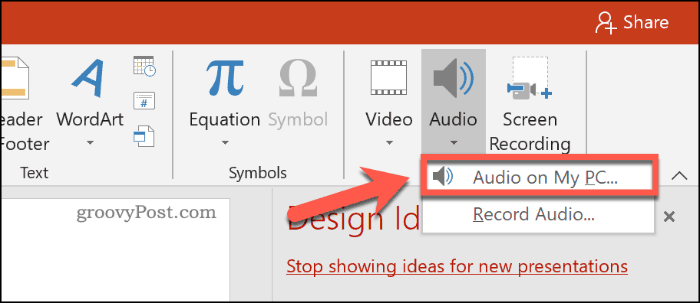
Einfügen von Audio in PowerPoint
Audio kann dazu beitragen, eine PowerPoint -Präsentation ansprechender, informativer und unterhaltsamer zu gestalten. Es kann einer Präsentation eine Tiefenschicht verleihen und dazu beitragen, bestimmte Punkte auf zugänglichere Weise zu erklären. Diese Anleitung zeigt Ihnen, wie Sie Audio in Ihre PowerPoint -Präsentation einfügen und wie Sie sicherstellen können, dass sie korrekt abgespielt wird.
Vorbereitung
Bevor Sie versuchen, eine Audio -Datei in Ihre PowerPoint -Präsentation einzufügen, ist es wichtig sicherzustellen, dass sich die Datei im richtigen Format befindet. PowerPoint unterstützt die folgenden Audioformate: WAV, MP3, AIFF, AU, MP2 und MIDI. Wenn sich Ihre Audio -Datei in einem anderen Format befindet, müssen Sie sie in eines der unterstützten Formate konvertieren, bevor Sie sie einfügen können.
Sobald Sie die Audiodatei in einem kompatiblen Format haben, ist es wichtig, dass Sie über die erforderlichen Berechtigungen verfügen, um die Audio -Datei in Ihrer Präsentation zu verwenden. Möglicherweise müssen Sie die Erlaubnis des Urheberrechtsinhabers einholen, um die Audiodatei zu verwenden.
Einfügen der Audiodatei
Sobald Sie die Audiodatei vorbereitet haben, können Sie sie in Ihre PowerPoint -Präsentation einfügen. Öffnen Sie dazu die Folie, zu der Sie das Audio hinzufügen möchten, und klicken Sie auf die Registerkarte "Einfügen". Wählen Sie im Dropdown-Menü die Option "Audio". Sie erhalten drei Optionen: "Audio auf meinem PC", "Audio aus Datei" und "Audio aufzeichnen". Wählen Sie die Option aus, die Ihren Anforderungen am besten entspricht.
Wenn Sie "Audio auf meinem PC" ausgewählt haben, wird ein Fenster geöffnet, in dem Sie die Audiodatei auswählen können, die Sie einfügen möchten. Alternativ können Sie die Option "Audio aus der Datei" auswählen und Ihren Computer nach Audiodatei durchsuchen.
Festlegen der Audiooptionen
Sobald die Audiodatei eingefügt wurde, wird das Fenster Audio -Optionen geöffnet. Hier können Sie die Audiodatei beim Öffnen der Folie automatisch abspielen lassen, oder Sie können sie beim Klicken auf das Spielen spielen lassen. Sie können das Volumen auch einstellen und das Audio bis zum Ende der Folie auf Loop einstellen.
Testen des Audios
Bevor Sie Ihre PowerPoint -Präsentation präsentieren, ist es wichtig sicherzustellen, dass die Audiodatei korrekt abgespielt wird. Klicken Sie dazu auf die Registerkarte "Diashow" und wählen Sie "ab Anfang". Dadurch wird Ihre Präsentation geöffnet und ermöglicht es Ihnen, die Audiodatei zu testen.
Wenn die Audio -Datei nicht richtig abgespielt wird, prüfen Sie, ob sie sich in einem kompatiblen Format befindet und dass Sie über die erforderlichen Berechtigungen verfügen, um sie zu verwenden. Wenn die Audio -Datei immer noch nicht richtig abgespielt wird, müssen Sie möglicherweise eine andere Datei ausprobieren.
Nur wenige häufig gestellte Fragen
Was ist die maximale Dateigröße für Audio in PowerPoint?
Die maximale Dateigröße für Audio in PowerPoint beträgt 100 MB. Abhängig von der Version von PowerPoint, die Sie verwenden, können Sie möglicherweise größere Dateien einfügen, sie werden jedoch möglicherweise nicht korrekt abgespielt. Wenn Sie eine ältere Version von PowerPoint verwenden, müssen Sie möglicherweise Ihre Audiodatei in eine kleinere Größe konvertieren, bevor Sie sie in Ihre Präsentation einfügen können.
Wie füge ich Audio in PowerPoint ein?
Das Einsetzen von Audio in PowerPoint ist einfach. Öffnen Sie zunächst Ihre Präsentation und wählen Sie die Folie aus, an der Sie das Audio hinzufügen möchten. Klicken Sie auf der Registerkarte Einfügen auf Audio und wählen Sie dann Audio aus der Datei. Wählen Sie die Audiodatei aus, die Sie hinzufügen möchten, und klicken Sie auf Einfügen. Die Audiodatei wird in die Folie eingefügt und Sie können jetzt ihre Position und Dauer auf der Folie anpassen.
Wie spiele ich Audio in PowerPoint?
Sobald Sie Ihr Audio in die Folie eingefügt haben, können Sie es abspielen, indem Sie das Audio -Symbol auswählen und auf das Spielen aufspielen. Das Audio wird vom Beginn der Folie abspielen. Sie können auch auf die Registerkarte Audio Tools auf die Schaltfläche Wiedergabetaste klicken, um das Audio abzuspielen.
Wie steuere ich das Audio in PowerPoint?
Sie können das Audio in PowerPoint steuern, indem Sie die Registerkarte Audio Tools verwenden. Auf dieser Registerkarte können Sie die Lautstärke, die Wiedergabegeschwindigkeit und die Start-/Endzeiten des Audios einstellen. Sie können auch die Play- und Stopptasten verwenden, um das Audio zu steuern.
Kann ich meinem Powerpoint Erzählung hinzufügen?
Ja, Sie können Ihrem PowerPoint Erzählung hinzufügen. Gehen Sie dazu zur Registerkarte Einfügen und wählen Sie Audio -Datensatz. Dadurch wird das Audio -Fenster Datensatz geöffnet, in dem Sie aus Ihrem Mikrofon oder von einem externen Gerät aufzeichnen können. Klicken Sie nach dem Aufzeichnen auf den Stop und klicken Sie dann auf das Einfügen, um das Audio Ihrer Präsentation hinzuzufügen.
Kann ich meinem Powerpoint Musik hinzufügen?
Ja, Sie können Ihrem PowerPoint Musik hinzufügen. Gehen Sie dazu zur Registerkarte Einfügen und wählen Sie Audio. Wählen Sie dann Audio aus der Datei und wählen Sie die Audiodatei, die Sie hinzufügen möchten. Sie können dann die Position und Dauer des Audios auf der Folie einstellen.
PowerPoint: Einfügen von Audio
Das Einfügen von Audio in Ihre Präsentationen kann eine großartige Möglichkeit sein, Ihren PowerPoint -Präsentationen ein dynamisches Element hinzuzufügen. Es kann helfen, Ihr Publikum zu engagieren, und kann für eine Vielzahl von Zwecken wie Hintergrundmusik, Voice-Over-Erzählung oder Soundeffekte verwendet werden. Mit ein paar einfachen Schritten können Sie Audio schnell und einfach in Ihre PowerPoint -Folien einfügen. Denken Sie daran, Ihr Audio sorgfältig auszuwählen und sicherzustellen, dass es für das Thema relevant ist, das Sie diskutieren. Wenn Sie die in diesem Artikel beschriebenen Schritte befolgen, können Sie Ihre PowerPoint -Präsentationen problemlos Audio hinzufügen, um sie faszinierender und ansprechender zu gestalten.



















